CTRL+SHIFT+S
Otevře agendu Sklady.
Agenda Sklady slouží k založení a úpravě jednotlivých skladů. Také si v ní můžete zvolit sklady, se kterými budete pracovat. V programu POHODA můžete pracovat buď se všemi sklady najednou, anebo pouze s vybranými. Výběr skladu provedete pomocí povelu Vybrat/odebrat sklad z hlavní nabídky nebo stiskem klávesy ENTER v tabulce na záznamu konkrétního skladu.

Vyberete-li si některé ze skladů, pak ve všech agendách programu POHODA můžete pracovat jen s kartami těchto skladů. Zvolený sklad je indikován v titulkovém řádku před názvem aktuálně otevřené agendy. V případě více vybraných skladů se zobrazí text Výběr skladů.
Pracovat se zásobami ze všech skladů znovu můžete, když zvolíte povel Všechny sklady z hlavní nabídky programu POHODA.
Zobrazit pouze aktuálně vybrané sklady můžete pomocí předdefinovaného dotazu Vybrané sklady, který naleznete v nabídce Záznam/Výběr/Uložené dotazy nebo v místní nabídce kliknutím pravého tlačítka myši nad tabulkou agendy.
V případě, že v účetnictví účtujete metodou A, můžete ve formuláři této agendy zadat i čísla účtů, která se použijí pro zaúčtování u těch zásob, u nichž není uveden jejich analytický účet. Tyto zásoby budou podle druhu zaúčtovány na zde uvedené účty. Bližší informace naleznete také v kapitole Účtování způsobem A.
Povolit stav zásob do minusu je volba, kterou zatrhněte, když potřebujete ze skladu vydávat zásoby, které nebyly dosud naskladněny.
Zatržením volby Použít rozsah PLU bude program kontrolovat, jestli automaticky vygenerované nebo ručně zadané PLU odpovídá nastavené dolní a horní hranici. Je-li zadané PLU u skladové zásoby mimo rozsah, budete na to upozorněni. Pokud tato volba zatržena nebude, PLU bude generované od nejnižšího volného PLU, tedy od čísla 1. Chcete-li, aby POHODA vygenerovala první volné PLU a dané skladové zásobě jej rovnou přiřadila, zatrhněte volbu Automaticky generovat PLU v agendě Nastavení/Globální nastavení v sekci Sklady.
Prostřednictvím volby Cílový sklad určíte, zda se mají zásoby na vybraném skladě synchronizovat, když došlo ke změně zásoby na jiném skladě. Volbou Zdrojový sklad určíte, jestli se při změně zásoby spadající do tohoto skladu mají synchronizovat shodné zásoby z jiných skladů. U skladů, na kterých si přejete zakládat při synchronizaci novou skladovou kartu, pokud ji dosud neobsahují, zatrhněte volbu Založit skladovou zásobu. Ta je přístupná pouze při zatržené volbě Cílový sklad.
Agenda Členění skladů umožňuje vytvářet hierarchickou strukturu skladů a jejich podrobnější rozčlenění. Získáte tak mnohem lepší orientaci při své práci. Rozčlenění skladů provedete prakticky podle libovolného kritéria, třeba podle sortimentu výrobků nebo podle míst, kde se jednotlivé zásoby nachází.
Sklady mohou být strukturované stromově až do osmi úrovní. Nultou (hlavní) úroveň tvoří název skladu a dalších sedm úrovní utváří jednotlivé větve stromové struktury. V agendě Zásoby lze v poli Členění každé skladové zásobě přiřadit jiné zde založené členění, a to ve formátu Sklad/Větev1/Větev2/...Větev7.
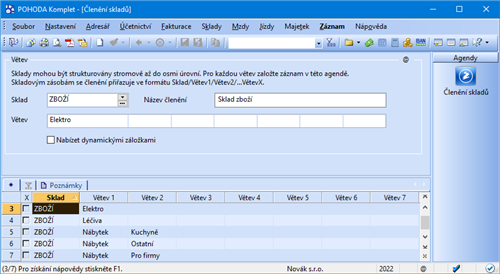
Chcete-li členění nabízet jako dynamickou záložku nad sloupcem Členění, zatrhněte volbu Nabízet dynamickými záložkami. Dynamické záložky využijete při výběru zásob zařazených do zvoleného členění.
V agendách Zásoby, Pohyby, Inventura, Příjem, Výdej a Převod si můžete pomocí povelu Panel členění v nabídce Nastavení/Zobrazit zapnout zobrazení panelu členění. Povel zobrazuje nebo ruší zobrazení členění skladů, které je přístupné v dané agendě. Kliknutím na položku stromu jsou do tabulky agendy vybrány zásoby odpovídající příslušnému členění.
Povel je přístupný pouze v případě, že je v agendě Globální nastavení v sekci Sklady zatržena volba Používat panel členění skladů.
Modrozelená ikona složky s červenou tečkou indikuje, do kterého členění skladů je zařazena aktuální skladová zásoba. Podle otevřené složky dobře poznáte, která členění skladů máte zvolena. V případě, že členění skladů neobsahuje žádnou skladovou zásobu, je označeno ikonou složky šedé barvy. Pravým tlačítkem myši můžete z místní nabídky zvolit rozsah zobrazení.
Zvolíte-li výběr pouze z položek konkrétní větve, zobrazí se v tabulce agendy jen ty skladové zásoby, které patří do příslušné větve členění. Pokud vyberete zobrazení včetně podvětví, budou v tabulce agendy zobrazeny jak zásoby spadající do zvolené větve členění, tak i ty, které jsou součástí všech jejích podvětví.
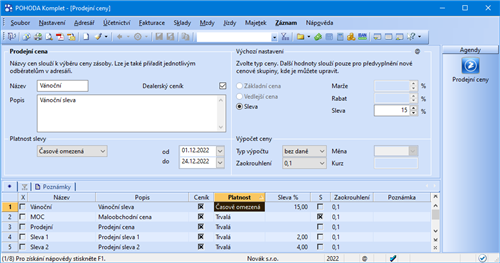
Agenda Prodejní ceny umožňuje vytvářet a upravovat cenové hladiny s určením typu ceny (základní/vedlejší/sleva), způsobu výpočtu ceny (s daní/bez daně, zaokrouhlení) a platnosti slevy (trvalá/časově omezená/pozastavena).
V jeden časový okamžik může být aktivní právě jedna základní prodejní cena a libovolné množství vedlejších prodejních cen a slev. Pro nadefinované prodejní ceny si můžete v agendě Cenové skupiny založit libovolné množství skupin a stejným cenám přiřadit v různých skupinách rozličné hodnoty pro marži/rabat a slevu.
Slevu a vedlejší cenu lze zadat i v cizí měně. Blíže viz část využití cizích měn ve skladech.
U vedlejší ceny se zadává marže, resp. rabat, a její výpočet se vždy odvozuje od nákupní ceny. S touto cenou můžete dále pracovat stejným způsobem jako se slevou. Prostřednictvím vedlejší ceny je možné přidat další maloobchodní ceny.
U slevy se vždy vyplňuje sleva v procentech a její výpočet je proveden ze základní prodejní ceny.
V poli Odvozovat z vedl. ceny můžete vybrat vedlejší cenu, ze které chcete provést výpočet slevy. Zůstane-li toto pole prázdné, výpočet slevy je proveden ze základní prodejní ceny.
Název cenové hladiny
Ačkoli počet slev není omezený, při výdeji je limitovaný počet záložek slev, které se vejdou na obrazovku. Doporučujeme tedy vhodně zadávat názvy prodejních cen, abyste mohli při výdeji pohodlně vybírat z těchto slev pomocí dynamických záložek.
Platnost
Platnost slevy může být buď trvalá, anebo časově omezená. U časově omezené slevy uveďte data platnosti do polí od a do. Slevu můžete také pozastavit, takže se nenabízí při výdeji.
Pole Dealerský ceník určuje, zda má být cena zařazena do stejnojmenné sestavy dostupné v agendě Zásoby.
Volba Časově omezená umožňuje zapsat slevu stejného názvu vícekrát v rozdílných časových intervalech. Díky tomu může odpovědný pracovník např. připravit ceny pro příští měsíc a odjet na dovolenou. POHODA sama aktivuje nové ceny k uvedenému datu. Této možnosti využijete i k automatické aktivaci sezonních slev.
Výrobce, který nepoužívá marži ani rabat, uvede hodnotu nula.
Marže je v programu POHODA přirážka k nákupní ceně v procentech. Vyjadřuje rozdíl mezi nákupní a prodejní cenou. Příklad: Nakupuje-li obchodník zboží za cenu 100 Kč a spotřebiteli prodává s marží 20 %, POHODA automaticky vypočítá prodejní cenu 120 Kč. Tento způsob výpočtu základní prodejní ceny je určen třeba prodejcům potravin.
Rabat je sleva v procentech a vyjadřuje srážku z prodejní ceny, tedy z ceny poskytované dodavatelem odběrateli. Příklad: Prodejní cena je stanovena ve výši 150 Kč s rabatem 20 %. POHODA automaticky vypočte nákupní cenu ve výši 120 Kč. Je určena třeba pro obchodníky, kteří prodávají zboží za ceny stanovené výrobcem (základní prodejní cena), který jim poskytuje slevu (rabat).
V agendě Cenové skupiny vytváříte a upravujete jakékoliv množství skupin prodejních cen. Cenová skupina obsahuje jednu základní prodejní cenu, která je uvedena ve formuláři agendy a libovolné množství vedlejších cen a slev uvedených na záložce Slevy. Ta je vyplněná podle obsahu agendy Prodejní ceny. Shodným prodejním cenám tak prostřednictvím různých skupin přiřadíte rozdílné procentuální hodnoty pro marži/rabat, resp. slevu. Ruční úpravu těchto hodnot povolíte zatržením pole Úprava u příslušné ceny.
Zatržením pole Rozš. úprava můžete k různým cenovým skupinám přiřadit cizí měnu, kurz, výpočet s daní nebo zaokrouhlení. Jednu konkrétní navolenou cenovou skupinu vždy přiřadíte jednotlivým skladovým zásobám, čímž určíte hodnoty pro výpočet (marže/rabat, resp. slevy) a způsob výpočtu (definovaný v agendě Prodejní ceny) skutečných cen skladových zásob.
Prostřednictvím polí Měna a Kurz můžete vytvořit nákupní cenu v cizí měně.
Prodejní ceny můžeme nazývat hladiny, protože hodnoty pro jejich výpočet (marže/rabat, resp. sleva) mohou být v každé skupině různé, i když základní vlastnosti hladiny jsou v každé skupině shodné (název, typ, platnost).
Cenovou hladinu lze přiřadit odběrateli v agendě Adresář.
| Hladina | Skupina 1 | Skupina 2 | Skupina Y |
| Základní cena | Rabat 10 % | Marže 15 % | Rabat 30 % |
| Vedlejší cena A | Marže 10 % | Marže 15 % | Marže 20 % |
| Vedlejší cena B | Marže 15 % | Marže 20 % | Marže 25 % |
| Sleva 1 | Sleva 2 % | Sleva 4 % | Sleva 8 % |
| Sleva 2 | Sleva 3 % | Sleva 6 % | Sleva 12 % |
| Sleva X | Sleva 5 % | Sleva 10 % | Sleva 20 % |
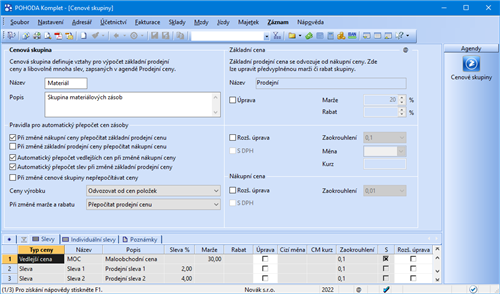
V této agendě se také definují pravidla pro automatický přepočet cen zásob. Určit můžete, zda se při změně nákupní ceny přepočítá základní prodejní cena nebo se při změně prodejní ceny přepočítá nákupní cena. Můžete se také rozhodnout, zda chcete automaticky přepočítat vedlejší ceny při změně nákupní ceny nebo slevy při změně základní prodejní ceny. Nechcete-li provádět žádné přepočty vedlejších cen a slev, zrušte zatržení příslušných voleb.
Pokud při změně cenové skupiny na jinou chcete, aby nedošlo k přepočtu cen, zatrhněte volbu Při změně cenové skupiny nepřepočítávat ceny. Zvolit také můžete, zda se má při změně marže a rabatu přepočítat nákupní nebo prodejní cena zásoby.
V poli Ceny výrobků můžete vybrat způsob, jakým budou počítány ceny zásob typu Výrobek. Na výběr máte ze tří variant: Odvozovat od cen položek, Nákupní cenu odvozovat od cen položek a Zadávat ručně.
Pokud je v agendě Globální nastavení v sekci Ceny a slevy zatržená volba Povolit individuální slevy, je v agendě Cenové skupiny zobrazena záložka Individuální slevy. V ní je pro informaci uvedený přehled obchodních partnerů, kteří mají pro danou cenovou skupinu nastavenou individuální slevu včetně její výše. Výši individuální slevy bez problémů ručně upravíte, ale přidat nebo odebrat obchodního partnera můžete jen v agendě Adresář.